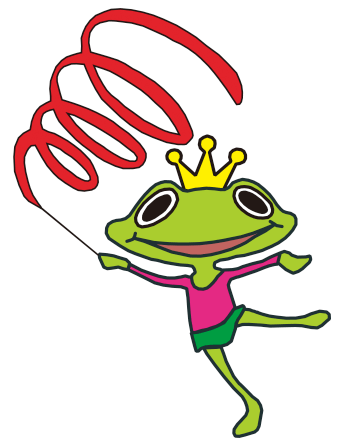【オンラインレッスンの準備】
★始める前に★
◎まずは、ZOOMをダウンロードする!
*ここではZOOMを使用してのレッスンを勧めています。ZOOMのダウンロード方法についてはこちら
▶︎ [ ZOOM公式]
https://zoom.us/jp-jp/meetings.html
▶︎ [ ZOOMアプリ(iOS) ]
https://apps.apple.com/jp/app/zoom-cloud-meetings/id546505307
▶︎ [ZOOMアプリ(Android) ]
https://play.google.com/store/apps/details?id=us.zoom.videomeetings
*自分が受信できる環境にあるか確認してください。
・安定して繋がる高速度のWIFIに繋がっていますか?
・カメラ、マイクは壊れていないですか?
・レッスン時間中に切れないよう充電やバッテリー環境が整ってますか?
– – – – – – – – – – – – – – – – – –
◎動けるスペースの確保!
広さに関わらず、きちんと全身が動けるスペースを確保しましょう!
動いた時にぶつかって物が落ちてきたり、動いた時に何かを踏んで転んでしまわないように、動く範囲には危険なものが無いかを注意しましょう!
– – – – – – – – – – – – – – – – – –
◎さぁ、そろそろ始まりますよ!
すぐに動ける準備ができるようにしておきましょう。
服装の規定はありませんが、動きやすい服であることが大切です。また、カメラをONにして授業を受ける場合は、裸などで参加しないように気をつけてください。
– – – – – – – – – – – – – – – – – –
◎カメラとマイクの設定について
カメラをONにしている場合、自分の様子は先生や他の生徒からも見えますので、服装や、見られたくない個人情報が写り込んでいないか必ず確認して下さい!
*カメラのON/OFFは講師の指定が無い限り自由です。雑音や障害を防ぐ為に、コーチが生徒側のマイクをミュート設定にすることがあります。
– – – – – – – – – – – – – – – – – –
◎10分前にはログインできる状態で!
オンラインレッスンの場合は、回線の途切れやカメラの作動不可など、しっかり準備をしていても技術的な問題が発生する場合があります。
・安定したネットワーク環境にあるか
・アプリやカメラがきちんと起動するか(最新のバージョンにアップデートされているか)
・十分な充電がされているか
などをきちんと確認の上、質問がある場合は事前に質問して解決できるようにしておきましょう。
以上の点に気をつけて、オンラインレッスン第2弾を全力で楽しみましょう!できる!!